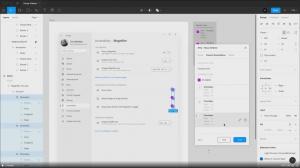รีเซ็ต Microsoft Edge Chromium เป็นค่าเริ่มต้นโดยสมบูรณ์
วิธีรีเซ็ต Microsoft Edge Chromium เป็นค่าเริ่มต้นโดยสมบูรณ์
เมื่อเร็ว ๆ นี้ Microsoft ได้นำเอ็นจิ้น Chromuim สำหรับ Microsoft Edge ซึ่งเป็นเว็บเบราว์เซอร์ในตัวของ Windows 10 หากวิธีนี้ใช้ไม่ได้ผลสำหรับคุณ คุณอาจต้องรีเซ็ตการตั้งค่าให้เป็นค่าเริ่มต้นโดยสมบูรณ์ และคืนค่าการตั้งค่าทั้งหมดกลับเป็นค่าเริ่มต้น
Microsoft Edge เป็นเบราว์เซอร์ที่ใช้ Chromium พร้อมคุณสมบัติพิเศษมากมายเช่น อ่านออกเสียง และบริการที่เชื่อมโยงกับ Microsoft แทน Google เบราว์เซอร์ได้รับการอัปเดตเล็กน้อยแล้ว โดยรองรับอุปกรณ์ ARM64 ใน ขอบเสถียร 80. นอกจากนี้ Microsoft Edge ยังคงรองรับ Windows รุ่นเก่าหลายรุ่น รวมถึง Windows 7 ซึ่งเพิ่งเปิดตัวไป สิ้นสุดการสนับสนุนแล้ว. เช็คเอาท์ รุ่นของ Windows รองรับโดย Microsoft Edge Chromium และ แผนงานล่าสุดของ Edge Chromium. สุดท้ายนี้ผู้สนใจสามารถดาวน์โหลด โปรแกรมติดตั้ง MSI สำหรับการใช้งานและการปรับแต่ง
สำหรับรุ่นก่อนวางจำหน่าย Microsoft กำลังใช้สามช่องทางเพื่อส่งการอัปเดตไปยัง Edge Insiders ช่อง Canary ได้รับการอัปเดตทุกวัน (ยกเว้นวันเสาร์และวันอาทิตย์) ช่องที่กำลังพัฒนาจะได้รับการอัปเดตทุกสัปดาห์ และช่องเบต้าจะอัปเดตทุกๆ 6 สัปดาห์ ไมโครซอฟต์คือ
จะรองรับ Edge Chromium บน Windows 7, 8.1 และ 10ควบคู่ไปกับ macOS ลินุกซ์ (กำลังจะมาในอนาคต) และแอพมือถือบน iOS และ Android ผู้ใช้ Windows 7 จะได้รับการอัปเดต จนถึงวันที่ 15 กรกฎาคม พ.ศ. 2564.การรีเซ็ต Microsoft Edge ไม่ใช่เรื่องยาก โดยใช้ตัวเลือกพิเศษในการตั้งค่า.
อย่างไรก็ตาม ตัวเลือกที่ Microsoft ให้มานั้นไม่ได้ลบส่วนขยายออก เพียงแค่ปิดการใช้งานเท่านั้น นอกจากนี้ยังไม่ลบรหัสผ่านที่บันทึกไว้ รายการโปรด และเก็บข้อมูลอื่นๆ
ดังนั้น คุณอาจต้องลบข้อมูลที่เครื่องมือในตัวไม่ได้สัมผัส สามารถทำได้โดยการลบโฟลเดอร์โปรไฟล์ของ Edge โปรดทราบ: การรีเซ็ต Microsoft Edge เป็นค่าเริ่มต้น คุณจะคืนค่าการตั้งค่าทั้งหมดกลับเป็นค่าเริ่มต้น และยังลบโปรไฟล์ ส่วนขยาย และบุ๊กมาร์กทั้งหมดด้วย
ในการรีเซ็ต Microsoft Edge Chromium เป็นค่าเริ่มต้นโดยสมบูรณ์
- ปิดหน้าต่าง Microsoft Edge ทั้งหมด
- เปิด File Explorer.
- คัดลอกและวางตำแหน่งต่อไปนี้ลงในแถบที่อยู่:
% LocalAppData%\Microsoft. มันจะขยายไปสู่C:\Users\ชื่อผู้ใช้ของคุณ\AppData\Local\Microsoftเส้นทาง. - ลบโฟลเดอร์ต่อไปนี้ ขึ้นอยู่กับช่องเบราว์เซอร์ที่คุณใช้และต้องการรีเซ็ต
- Edge - สำหรับเวอร์ชันแอปที่เสถียร
- Edge Beta - สำหรับ Edge BETA
- Edge Dev - สำหรับ Edge DEV
- Edge SxS - สำหรับ Edge CAN (นกขมิ้น)
คุณทำเสร็จแล้ว ตอนนี้คุณสามารถเปิดเบราว์เซอร์และเริ่มใช้งานได้ตั้งแต่เริ่มต้น
วิธีนี้ใช้ได้กับ Windows ทุกรุ่นที่ Edge รองรับ รวมถึง Windows 7, Windows 8, Windows 8.1 และ Windows 10
รุ่น Edge จริง
- ช่องสัญญาณที่เสถียร: 83.0.478.56
- ช่องเบต้า: 84.0.522.28
- ช่องทางการพัฒนา: 85.0.552.1
- ช่องนกขมิ้น: 85.0.561.0
ดาวน์โหลด Microsoft Edge
คุณสามารถดาวน์โหลด Edge รุ่นก่อนวางจำหน่ายสำหรับ Insiders ได้จากที่นี่:
ดาวน์โหลด Microsoft Edge Insider Preview
เบราว์เซอร์เวอร์ชันเสถียรมีอยู่ในหน้าต่อไปนี้:
ดาวน์โหลด Microsoft Edge เสถียร